NHKで放送中の朝ドラ「なつぞら」には各回の放送終了直前に毎回「なつぞらアニメーション」というコーナーがあります。視聴者参加型のコーナーで、アニメーターになる主人公奥原なつにちなんで4秒以内のアニメーションを掲載するコーナーです。
今回はその「なつぞらアニメーション」に手描ききの絵を使ってアニメーションを投稿する方法を解説します。
筆者はアニメーション制作に関しては素人ですが、下記の方法で投稿し、NHKのホームページに掲載されました。
なつぞらアニメーション公式ページはこちら
目次
1.用意するもの
・紙(スケッチブック)とペン
・パソコン
・携帯電話もしくはスキャナー
2.紙に絵を描く
大きめの紙やスケッチブックになるべく濃いペンで絵を描きましょう。
今回筆者はボールペンで猫の絵を描きました。

この絵を元にアニメーションを制作していきます。
3.絵をパソコンに取り込む
描いた絵をパソコンに取り込みましょう。
取り込む方法は
・携帯電話やデジカメで撮影してSDカードなどの記録媒体で移動
・携帯電話で撮影してメールで送付
・スキャナーを使って取り込む
等があります。
筆者はマウスの方が絵を描きやすかったので、今回はパソコン版での解説を行います。
4.なつぞらアニメーション作成ページで画像を読み込む
描いた絵の画像を公式サイトにあるなつぞらアニメーション作成ページに取り込みます。
なつぞらアニメーション編集ページで
「コマ追加」→「コマに画像を追加」を選択します
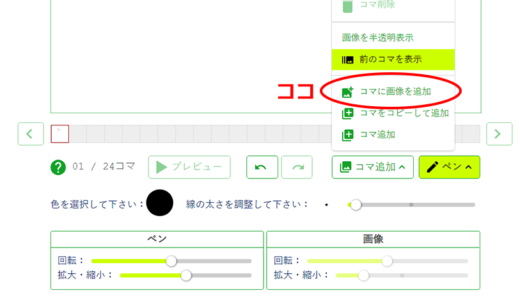
「自分の画像を取り込む」を選び、先ほどパソコンに取り込んだ画像を選びます。
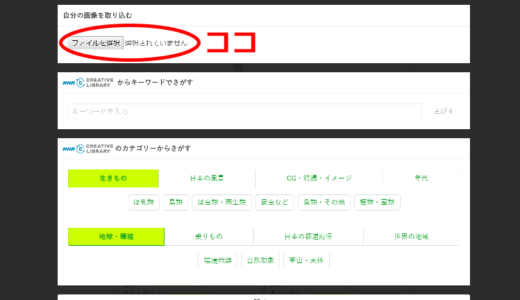
もし画像が枠に入りきらない場合は「画像を移動」「画像の回転、拡大縮小」機能を使って画像のサイズと位置を調整します
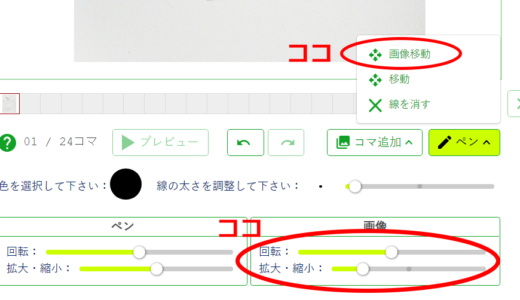
調整後
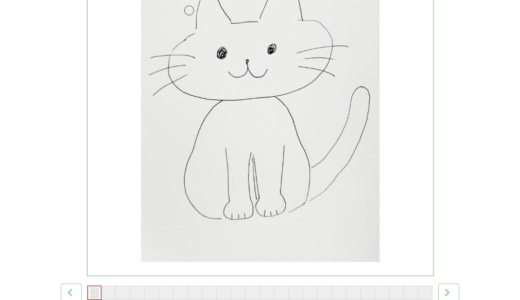
5.絵をなぞる
その絵をマウスでなぞっていきます。
ペンを選択し好きな線の太さに設定してなぞります。
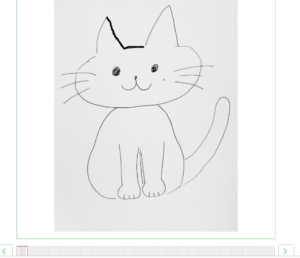
その際、パソコンの設定でポインタの速度を一番遅くすると、正確に描きやすいです。
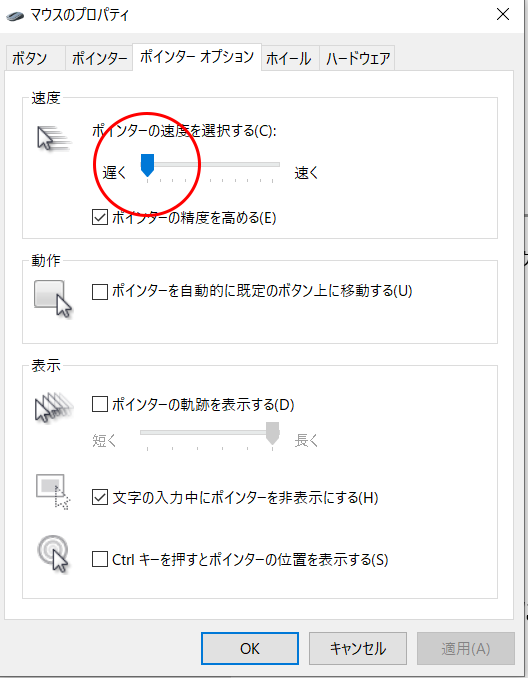
Windowsのマウス設定画面
全てなぞり終わったら「コマ追加」→「コマの画像を削除」を選択して元画像を削除しましょう。
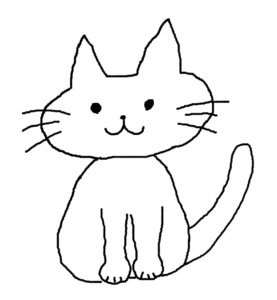
ここからこの絵をもとにアニメーションを制作していきます。
6.アニメーションにする
基本的に今のコマと少し違う絵を次のコマに描くというやり方でアニメーションを作成していきます。
大まかに2つのやり方があります。
A.新規に次のコマを作成する
「コマ追加」→「コマ追加」を選択すると次のコマが作成され、キャンバスは自動的にその作成されたコマに切り替わります。
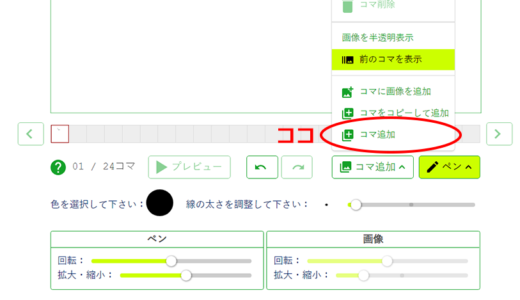
キャンバスには何も描かれていない状態ですが、うっすらと一つ前のコマの絵が見えますのでそれを参考にしながら、一つ前のコマと少し違う絵を描いていきます。
B.今のコマをコピーして次のコマを作成する
「コマ追加」→「コマをコピーして追加」を選択すると次のコマが作成され、キャンバスは自動的にその作成されたコマに切り替わります。
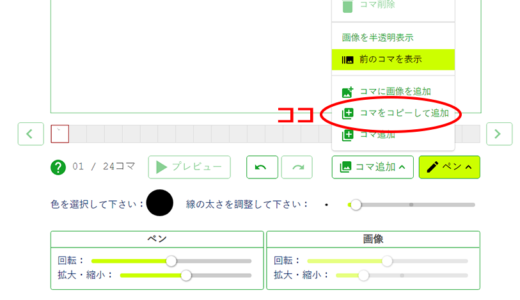
キャンバスには前のコマと全く同じ状態が再現されていますので、その線を消したり付け足したり、回転などの変化を加えたりして絵を描いていきます。こちらもうっすらと一つ前のコマが見えていますので、それを参考にします。
「線を消す」を選んでから描いた所をなぞると、そこが消えます。
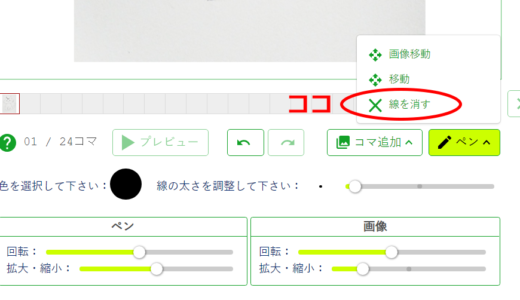
(もし一筆書きで描いていた場合は全て消えてしまいますので注意してください。)
線の拡大縮小・回転もできます。拡大縮小回転は、現在のコマの線全てが対象です。
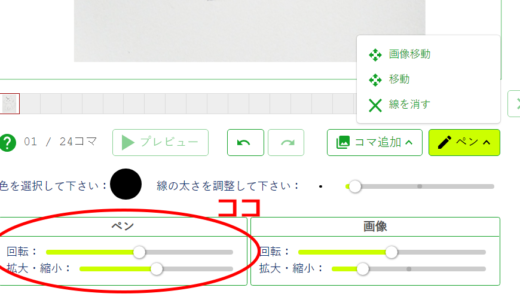
7.投稿する
出来上がったら投稿しましょう。
筆者が投稿した完成作品がこちら
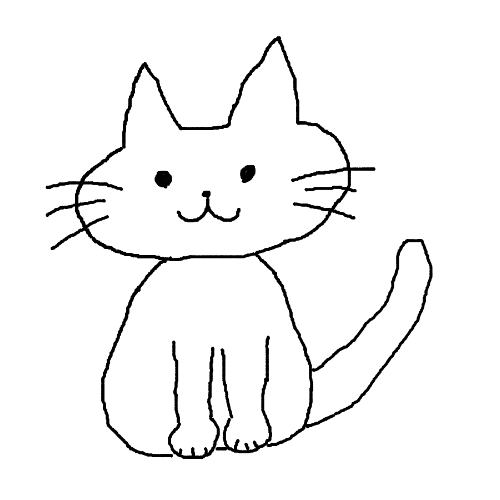
そして何日か待つと、NHKのホームページに作品が表示されました
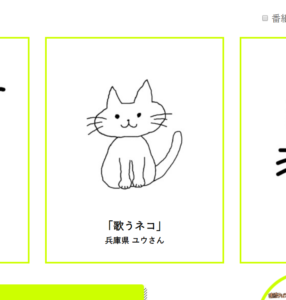
題名は「歌うネコ」です。
まとめ
筆者が実際に投稿してみて、アニメーション制作作業というのはとても手間がかかるということが身をもって実感できました。
全体の動きを考えながら少しずつ変化をつけていく地味な作業。。
大変な労力ですが、完成品を見ると嬉しさがこみ上げてきました。
なつぞらアニメーションで応募を受け付けているのは2019年8月31日(土)までです。
あなたもなつぞらアニメーションに挑戦してみませんか?
 Vりんく
Vりんく